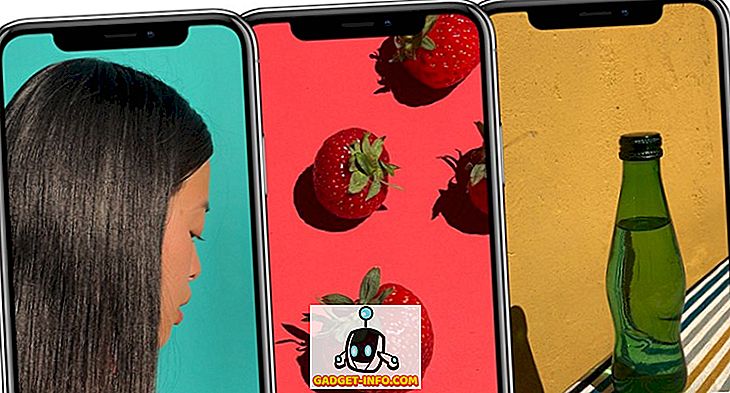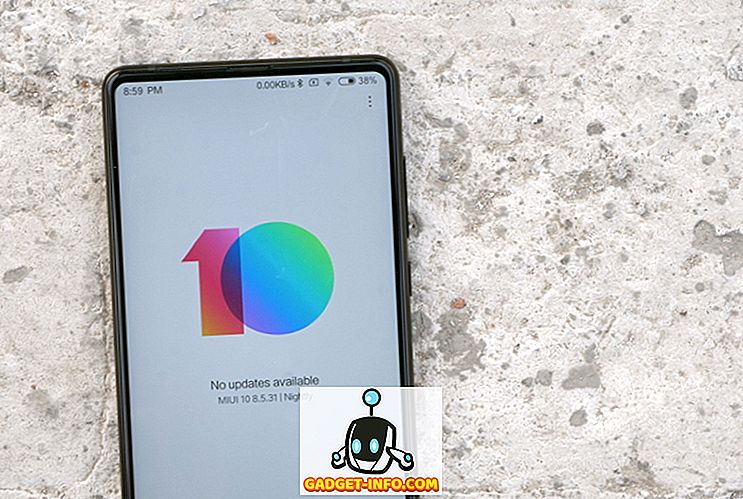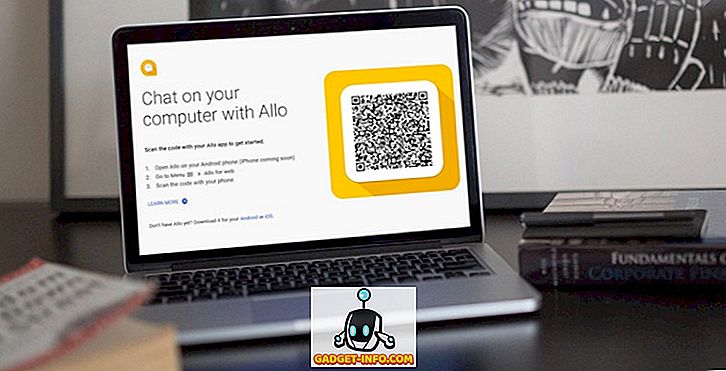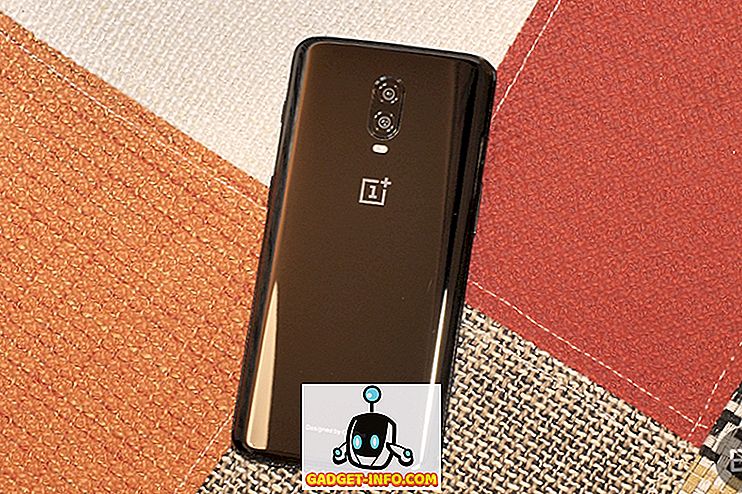Kada je Samsung lansirao Bixby Voice, mi smo ga stavili u borbu protiv najboljih glasovnih asistenata dostupnih na tržištu. Nakon testiranja otkrili smo da Bixby Voice nije tako nesposoban kao što to smatra svijet tehnologije. Kada je riječ o kontroli sučelja vašeg pametnog telefona, Bixby je pobijedio i Google Assistant i Siri ruke. Od tada smo napisali mnogo članaka koji pokrivaju najbolje Bixby naredbe koje možete koristiti da izvučete maksimum iz ovog glasovnog asistenta. Međutim, priča se ne završava. Osim izvrsnih naredbi, postoje i razni savjeti i trikovi koji će vam pomoći u korištenju Bixbyja kao profesionalca. Dakle, ako ste jednako fascinirani Bixby-jem kao i mi, ovdje je 15 najboljih Bixby Savjeta i trikova:
Najbolji Bixby Savjeti i trikovi koje možete koristiti
Napomena : Pokušao sam sve Bixby savjete i trikove na našem Galaxy S8, ali to bi trebalo raditi na Galaxy S8 +, kao i na Note 8.
1. Omogućite poboljšano prepoznavanje glasa
Prije nego počnete koristiti Bixby Voice, dobro je kalibrirati ga tako da bolje razumije vaš glas i naglasak. To činimo omogućavanjem poboljšane postavke prepoznavanja glasa. Da biste to učinili, idite na Bixby početnu stranicu tako da pritisnete gumb Bixby ili prelazite lijevo na desno na početnom zaslonu. Ovdje dodirnite 3-točkovni izbornik, a zatim dodirnite „Postavke“ .

Sada se pomaknite prema dolje da biste pronašli "Poboljšano prepoznavanje glasa" i dodirnite ga, a zatim dodirnite "Snimi svoj izgovor". Ovdje ćete vidjeti popis rečenica koje ćete morati pročitati naglas da bi Bixby mogao dobiti osjećaj vašeg govora. Nakon što to učinite, Bixby će vas razumjeti mnogo bolje nego prije.

2. Koristite Bixby Vision kao Prevoditelj
Bixby nije samo vaš prosječan glasni asistent. Također dolazi s različitim ugrađenim značajkama koje mu daju dodatnu snagu. Jedna od tih značajki je Bixby Vision. Svi znaju da Bixby Vision može skenirati objekt i prikazati različite povezane rezultate s interneta (međutim, još uvijek ga je pogodio i propustio), ali jeste li znali da Bixby Vision možete koristiti i kao prevoditelja ? Pa, možete. Samo pokrenite fotoaparat i pritisnite gumb Bixby vision . Sada ga usmjerite na tekst koji želite prevesti, a zatim odaberite opciju Tekst.

Sada odaberite gumb "Prevedi" i prstom prijeđite prstom na tekst koji želite prevesti, a Bixby će prevesti tekst za vas. Dopustite mi da prvi kažem, nije tako intuitivno kao Google Translate, ali gledanje u stvarnom radu ispunjava me nadom u budućnost Bixbyja.

3. Koristite Bixby Vision za izdvajanje teksta iz fotografija
Osim prijevoda, Bixby Vision možete koristiti i za vađenje tekstova iz slika. Proces je vrlo sličan onome koji smo upravo vidjeli. Pokrenite fotoaparat -> dodirnite Bixby Vision -> usmjerite ga prema slici -> odaberite opciju teksta .

Ovdje dodirnite gumb "Ekstrakt" . Na slici ispod možete vidjeti koliko je dobar Bixby u izdvajanju tekstova iz slika. Bio sam oduševljen činjenicom da je čak izvadio tekst koji je u pozadini gotovo izblijedio. Ovo je bolje funkcioniralo nego što sam očekivao.
4. Postavite svoje fotografije izravno na društvene medije
Bixby također možete koristiti za dijeljenje fotografija ili snimki zaslona izravno na društvenim medijima. Samo upotrijebite naredbu " Hi Bixby, postavite moju posljednju fotografiju na Instagram ". Ako ste već u galerijskoj aplikaciji i vidite fotografiju koju želite objaviti, samo recite: " Bok Bixby, postavite ovu fotografiju na Facebook ". Možete čak koristiti složenu naredbu kao što je “Hi Bixby, snimite snimku zaslona i postavite je na Twitteru” ili “ Hi Bixby, uzmite selfie i postavite ga na Instagramu ”. S ovim naredbama u ruci, objavljivat ćete slike na društvenim medijima u tren oka.

5. Diktirajte poruke pomoću Bixbyja
Također možete koristiti Bixby za diktiranje poruka tako da ih ne morate upisivati. Da biste to učinili, idite na stranicu Postavke Bixby prema onome što smo učinili u prethodnom savjetu ( Bixby Home -> 3-točkovni izbornik -> Postavke ), a zatim se pomaknite prema dolje da biste pronašli "Diktiranje na tipkovnici", a zatim ga omogućite. Sada, kad god se pozove vaša tipkovnica, možete upotrijebiti Bixby za diktiranje poruka. Samo pritisnite i držite gumb Bixby i počnite diktirati poruku .

6. Uključite svoju pretragu e-pošte
Bixby olakšava traženje e-pošte od određene osobe ili e-pošte. Samo recite, " Hi Bixby, pretražite e-poštu od " i on će prikazati sve poruke e-pošte koje zadovoljavaju vaše kriterije pretraživanja. Prilično lijepo, ako mene pitaš.

7. Provjerite svoju Bixby povijest
Ako želite vidjeti povijest svih vaših naredbi, možete to učiniti prilično lako. Ovaj trik je posebno zgodan kada ste zaboravili naredbu i želite saznati što je to. Da biste to učinili, jednostavno idite na početnu stranicu Bixby, a zatim dodirnite izbornik s 3 točke . Ovdje dodirnite "My Bixby", a zatim dodirnite "Pogledajte vašu aktivnost s Bixby-jem" i naći ćete svoju povijest interakcije s Bixby-jem. Povijest je uređena kronološkim redoslijedom i možete se pomicati prema dolje da biste pronašli sve svoje prethodne naredbe.

8. Postavite Brze naredbe
Već smo razgovarali o tome kako brze naredbe mogu doći doista zgodno. U osnovi možete postaviti ključnu riječ i lanac naredbi da idu s i t. Kad god izgovorite tu ključnu riječ Bixbyu, izvršit će sve naredbe povezane s tom tipkovnicom. Na primjer, moja brza naredba "Hi Bixby, ja sam dom" onemogućuje moje mobilne podatke, omogućuje WiFi i tako dalje . Možete kliknuti na vezu da biste vidjeli detaljan vodič koji pokazuje kako možete podesiti Brze naredbe s Bixby-jem.

9. Postavite jedinstvenu glasovnu lozinku
Najbolji dio o korištenju Bixby-a je da vam omogućuje potpuno slobodno korištenje. Jedini problem koji se javlja je kada je telefon zaključan, jer ćete morati provjeravati autentičnost kako biste ušli u telefon. Pa, Bixby također nudi rješenje za ovo. Možete postaviti jedinstvenu glasovnu lozinku za scenarije kada ne možete otključati uređaj rukama . Za podešavanje, glasovnu lozinku, idite na stranicu Postavke Bixby (Bixby Home -> 3-točkovni izbornik -> Postavke) i pomaknite se prema dolje da biste pronašli "Otključaj s glasovnom zaporkom" . Dodirnite ga, a zatim provjerite autentičnost trenutnim PIN-om ili otiskom prstiju. Ovdje ga uključite tako da dodirnete prekidač u gornjem desnom kutu.

Sada slijedite upute na zaslonu za postavljanje lozinke . U osnovi, morat ćete postaviti jedinstvenu glasovnu lozinku, a zatim pročitati 2-3 rečenice kako bi Bixby mogao dobiti kontekst vašeg glasa. Međutim, morate zapamtiti da prepoznavanje glasa može biti lako prevareno, stoga pokušajte ne koristiti ga uvijek. Čuvajte zaporku i upotrijebite je samo kada je to stvarno potrebno.

10. Jednostavno unesite siguran način rada
Ovaj je prilično jednostavan. Ako vaš uređaj ne radi ispravno i sumnjate na neki problem s njim, možete ponovno pokrenuti uređaj u sigurnom načinu rada i shvatiti ga. Bixby ti to stvarno olakšava. Samo recite, " Hi Bixby, uđite u siguran način " i sletjet ćete na stranicu na kojoj ćete dobiti gumb za ponovno pokretanje telefona sigurnim načinom rada.

11. Spremite mjesto parkiranja
Reci mi i ako ti se to dogodi. Idete posjetiti neko mjesto, negdje parkirati automobil, a onda ga potpuno zaboraviti i provesti pola sata u potrazi za njim. Pa, uz Bixby možete spremiti mjesto za parkiranje što će vam uštedjeti vrijeme kada tražite svoj automobil. Samo recite: " Bok Bixby, sjetite se mojeg mjesta za parkiranje " i zapamtit će ga za vas. Kada dođe vrijeme da nađete svoj automobil, recite, " Bok Bixby, gdje sam parkirao moj auto " i pokazat će vam gdje.

12. Skenirajte QR kod
Skeniranje QR koda je nešto što prosječna osoba čini vrlo rijetko. Stoga preuzimanje zasebne aplikacije čini se pomalo previše, pogotovo kada znate da postoji velika vjerojatnost da ćete zaboraviti naziv aplikacije koju ste preuzeli kada trebate skenirati QR kod sljedeći put. Pa, uz Bixbyja, ne morate ništa od toga. Samo recite “ Hi Bixby, skenirajte QR kod ” i usmjerite fotoaparat da ga skenira.

13. Optimizirajte performanse pametnog telefona
Bixby možete koristiti za optimizaciju performansi pametnog telefona pomoću jedne naredbe. Samo recite, " Hi Bixby, Optimizirajte moj telefon " i Bixby će obrisati predmemoriju, osloboditi RAM, očistiti privremenu memoriju i još mnogo toga kako bi optimizirao svoj telefon. Ovo je zaista zgodna naredba za ubrzavanje telefona ako se osjeća tromo. Kao pravilo, trebate koristiti ovu naredbu jednom tjedno za pokretanje telefona bez ikakvih problema.

14. Unesite sesiju s pitanjima i odgovorima
Dok je Bixby odličan u upravljanju zahtjevima vezanim uz pametne telefone, to nije toliko dobro u izradi online upita, barem ne toliko dobro kao ni Siri ni Google pomoćnik. Međutim, možete poboljšati izvedbu Bixbyovih online upita tako što ćete reći Bixbyju da se upiše u Q&A Session. Samo recite: " Bok Bixby, otvorite sesiju s pitanjima i odgovorima ", a zatim postavite sva vaša pitanja.

15. Onemogućite glasovne povratne informacije
Ako ste već koristili Bixby, morate znati da vam nakon izvršavanja vaših naredbi asistent daje glasnu i jasnu povratnu informaciju . Međutim, to mi se ne sviđa i stoga ga uvijek držim isključenim. Ako vam se također ne sviđa glasovna povratna informacija, možete je onemogućiti tako da odete na stranicu Postavke Bixby (Bixby početna stranica -> 3-točkovni izbornik -> Postavke), a zatim se pomaknite prema dolje da biste pronašli postavku »Glasovne povratne informacije . Dodirnite ga, a zatim dodirnite "Off" da biste isključili glasovnu povratnu informaciju.

Najbolji Bixby trikovi za Galaxy S8 i bilješku 8
Pa, to su bili 15 najboljih Bixbyjevih savjeta i trikova koje sam otkrio dok sam radio s asistentom. Što više koristim Bixby, više se zaljubljujem u njega. Bixby je doista moćan kada je u pitanju upravljanje telefonom, a trikovi spomenuti u ovom članku još više će ga učiniti. Ako znate više savjeta i trikova, svakako ih podijelite tako da ih odbacite u odjeljku s komentarima u nastavku. Također, podijelite s nama svoje omiljene Bixby trenutke.